Poznámka: Na vysvetlenie rôznych metód kopírovania priečinka v systéme Linux sme použili program Linux Mint 20.
Metódy kopírovania priečinka v systéme Linux:
Nasledujú štyri najbežnejšie spôsoby kopírovania priečinka v systéme Linux:
Metóda č. 1: Používanie grafického používateľského rozhrania systému Linux:
Toto je najjednoduchšia metóda kopírovania priečinka v systéme Linux, ktorá sa tiež veľmi často používa v iných operačných systémoch. Pri kopírovaní priečinka v systéme Linux pomocou tejto metódy musíte vykonať nasledujúce kroky:
Najskôr musíme vytvoriť priečinok na demonštráciu v našom domovskom adresári s názvom „CopyFolder“.
Priečinok, ktorý sme vytvorili, je zobrazený na obrázku nižšie:
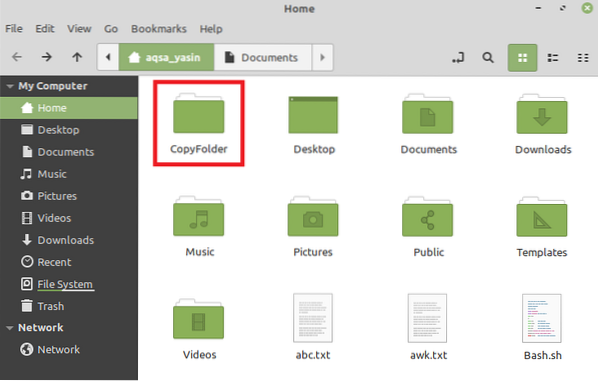
Ak chcete otvoriť rozbaľovaciu ponuku, kliknite pravým tlačidlom myši na tento priečinok. Po spustení ponuky vyberieme z tejto ponuky možnosť „Kopírovať“, ako je to znázornené na nasledujúcom obrázku:
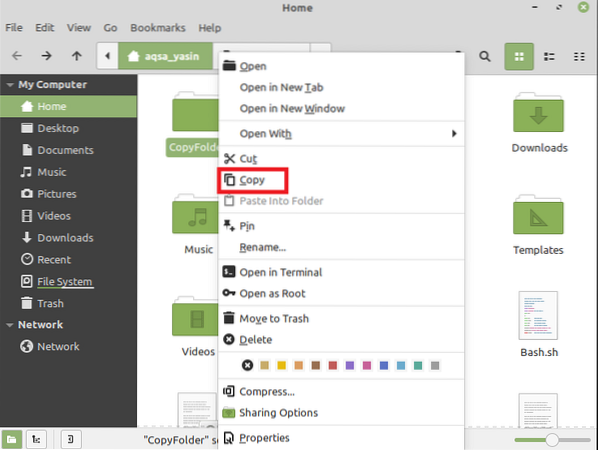
V tomto príklade zamýšľame skopírovať náš priečinok „CopyFolder“ do priečinka „Documents“. Preto dvakrát klikneme na priečinok „Dokumenty“, aby sme ho otvorili. Potom v priečinku „Dokumenty“ klikneme pravým tlačidlom myši na jeho prázdne miesto, aby sme znova spustili rozbaľovaciu ponuku. Teraz z ponuky vyberieme možnosť „Prilepiť“, ktorá sa práve spustila tak, ako je zvýraznené na obrázku nižšie:
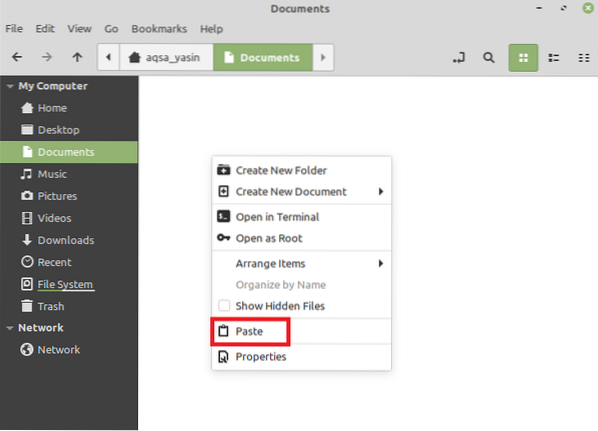
Po vykonaní tohto postupu si všimnete, že váš priečinok „CopyFolder“ alebo akýkoľvek iný vybratý priečinok bol skopírovaný do priečinka „Documents“ alebo do iného priečinka, ktorý ste vybrali, ako je znázornené na nasledujúcom obrázku:
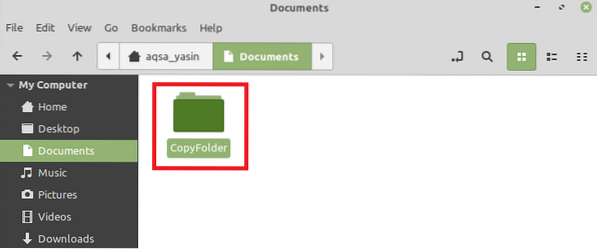
Metóda č. 2: Použitie príkazu „cp“:
Táto metóda a ďalšie dve metódy zobrazené nižšie sú založené na termináli Linux Mint 20. Pri použití tejto metódy kopírovania priečinka v systéme Linux budeme postupovať podľa krokov uvedených nižšie:
Pretože táto metóda je založená na termináli, spustíme preto terminál Linux Mint 20, ako je znázornené na nasledujúcom obrázku:

Po spustení terminálu by ste mali zadať nasledujúci príkaz:
$ cp -r NameOfFolderToBeCopied DestinationPathTu musíte zadať skutočný názov priečinka, ktorý sa má skopírovať, namiesto NameOfFolderToBeCopied a skutočnú cestu na miesto, kam chcete tento priečinok skopírovať namiesto DestinationPath. V scenári, o ktorom diskutujeme, máme v úmysle skopírovať priečinok „CopyFolder“ do nášho priečinka „Documents“. Preto sme namiesto NameOfFolderToBeCopied napísali „CopyFolder“. Cesta k adresáru „Dokumenty“ namiesto DestinationPath, ako je znázornené na obrázku nižšie:

Po stlačení klávesu „Enter“ na vykonanie vyššie uvedeného príkazu by sa požadovaný priečinok skopíroval do zadaného cieľa. Môžete tiež potvrdiť, či k požadovanej operácii došlo alebo nie, spustením nasledujúceho príkazu v termináli:
$ ls -l DestinationPathTu by ste mali namiesto cesty DestinationPath poskytnúť cestu k miestu, kam ste priečinok skopírovali.

Spustením tohto príkazu vypíšete celý obsah adresára „Documents“, ktorý bude obsahovať aj priečinok, ktorý ste práve skopírovali, t.e., „CopyFolder“, ako je to znázornené na obrázku nižšie:

Metóda č. 3: Použitie príkazu „rsync“:
Pri použití príkazu „rsync“ na kopírovanie priečinka v systéme Linux Mint 20 budeme musieť vykonať všetky kroky uvedené nižšie:
Najprv musíme nainštalovať príkaz „rsync“, ak ešte nebol nainštalovaný, a to vykonaním nasledujúceho príkazu v našom termináli:
$ sudo apt-get nainštalovať rsync
Po nainštalovaní tohto príkazu do vášho systému bude váš terminál odrážať výstup uvedený na obrázku nižšie:
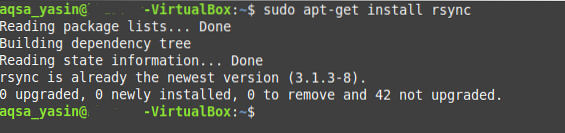
Teraz, keď je vo vašom systéme úspešne nainštalovaný príkaz „rsync“, musíte v termináli vykonať nasledujúci príkaz:
$ rsync -avz NameOfFolderToBeCopied DestinationPathTu musíte uviesť skutočný názov priečinka, ktorý sa má skopírovať, namiesto NameOfFolderToBeCopied a skutočnú cestu na miesto, kam chcete tento priečinok skopírovať namiesto DestinationPath. V scenári, o ktorom diskutujeme, máme v úmysle skopírovať priečinok „CopyFolder“ do nášho priečinka „Documents“. Preto sme namiesto NameOfFolderToBeCopied napísali „CopyFolder“. Rovnako ako cesta k adresáru „Dokumenty“ namiesto DestinationPath, ako je znázornené na nasledujúcom obrázku:

Po vykonaní tohto príkazu vám terminál zobrazí správu s potvrdením o úspešnom vykonaní zadanej operácie, ako je to znázornené na obrázku nižšie:
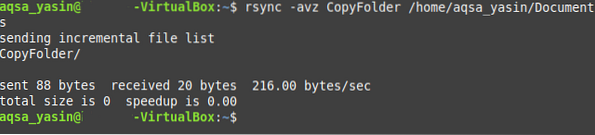
Môžete to potvrdiť aj vykonaním príkazu „ls“, ako je popísané vyššie.
Metóda č. 4: Použitie príkazu „scp“:
Toto je ďalší spôsob kopírovania priečinka v systéme Linux založený na termináli, ktorý je možné sledovať nižšie uvedeným spôsobom.
Príkaz „scp“ možno použiť na kopírovanie priečinka v systéme Linux nasledujúcim spôsobom:
$ scp -r NameOfFolderToBeCopied DestinationPathTu musíte uviesť skutočný názov priečinka, ktorý sa má skopírovať, namiesto NameOfFolderToBeCopied a skutočnú cestu na miesto, kam chcete tento priečinok skopírovať namiesto DestinationPath. V scenári, o ktorom diskutujeme, máme v úmysle skopírovať priečinok „CopyFolder“ do nášho priečinka „Documents“. Preto sme namiesto NameOfFolderToBeCopied napísali „CopyFolder“. Cesta k adresáru „Dokumenty“ namiesto DestinationPath, ako je znázornené na nasledujúcom obrázku:

Po vykonaní tohto príkazu môžete opätovným spustením príkazu „ls“ potvrdiť, či bol váš priečinok skopírovaný na určené miesto alebo nie.
Záver:
Všetky metódy demonštrované v tomto článku sú veľmi ľahké. Tieto metódy sú schopné skopírovať priečinok do ľubovoľného určeného cieľa v priebehu niekoľkých sekúnd. Pomocou ktorejkoľvek z týchto metód môžete pri použití operačného systému Linux kopírovať toľko priečinkov, koľko chcete, a na ľubovoľné miesto podľa vášho výberu.
 Phenquestions
Phenquestions


